如何在pr中调整视频的导出格式?
发布时间:2021年10月14日 17:36
我们都知道,格式工厂可以转换视频格式。Pr作为功能性更加强大的一款软件,转换导出视频的特定格式也是手到擒来。有人就疑问了,导出视频格式有什么用呢?
首先,一些平台下载的视频是有自己独特的格式的,比如爱奇艺,腾讯,他们下载后的视频后缀都不是平时我们所见到mp4等常见格式。这种视频无法在我们的播放器中播放,所以,通过转换视频格式可以解决这种烦恼。
话不多说,上步骤!
1.首先,打开pr新建一个项目,导入视频素材并拖入时间轴里。如图所示:
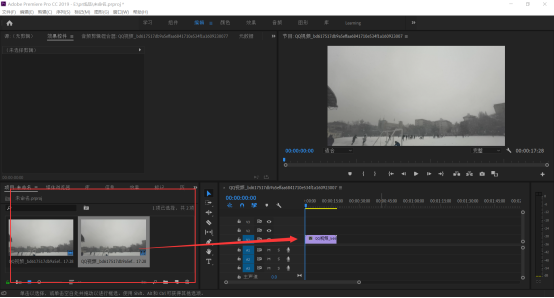
2.使用快捷键直接导出,或者在上方的工具栏里选择【文件】——【导出】——【媒体】,就可以弹出导出的界面了。注意,点击的时候鼠标一定要选中要导出的视频,直到左上方的框中出现该素材的信息,否则就不会打不开。(图中未出现,是错误示范,大家注意鉴别)如图所示:
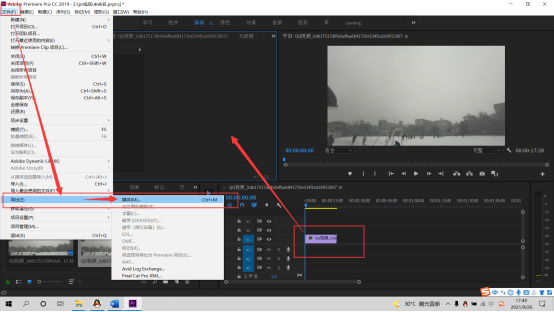
3.在导出设置的面板中,选择要导出视频的格式,导出视频后,就变成了你所需要的格式啦!如图所示:
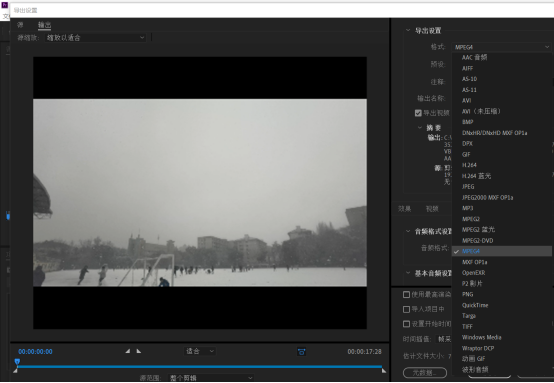
以上这些就是本期的全部内容,小伙伴们学会如何在pr中调整视频的导出格式了吗?感谢大家的关注!在pr学习的路上,我们一起同行!
本篇文章使用以下硬件型号;联想小新Air15;系统版本:win10:软件版本:Adobe Premiere Pro2019



